Videokonferenzen sind für kleine und große Unternehmen zu einem Grundbedürfnis geworden. Die meisten neigen dazu, bei Google nach Optionen zu suchen, und es gibt Hangouts , mit denen Benutzer Textnachrichten senden und Audio- und Videoanrufe tätigen können. Um die Dinge ein wenig einfacher oder komplizierter zu machen, beschlossen sie, eine weitere Videokonferenz-App namens Meet zu starten und sie Hangouts Meet zu nennen. Es ist eine ähnliche Namensrichtlinie, die verwirrend ist.

Google Hangouts ist fokussierter und für alle mit einem Google-Konto verfügbar. Inzwischen ist Meet für Unternehmen und Unternehmensbenutzer konzipiert, die die G Suite-App-Familie abonnieren. Unter der Haube gibt es viele Unterschiede, obwohl beide zum Initiieren eines Videoanrufs verwendet werden können.
Besuchen Sie Hangouts
Besuchen Sie Hangouts Meet
Lassen Sie uns verstehen, was diese Unterschiede sind.
So funktioniert Google Hangouts
Öffnen Sie Ihren bevorzugten Browser. Wenn Sie bei Chrome oder Gmail angemeldet sind, werden Sie direkt von Hangouts angemeldet. Dasselbe gilt für Smartphone-Apps. Die Benutzeroberfläche ist ziemlich augenfreundlich mit Kontakten auf der linken Seite und drei Optionen, um sich mit ihnen auf der rechten Seite zu verbinden.
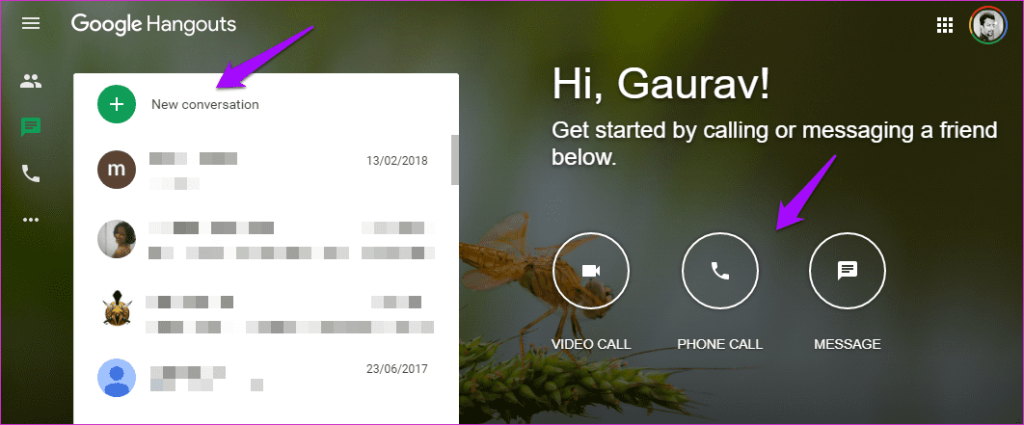
Sie können chatten und Audio- und Videoanrufe mit Freunden und Verwandten tätigen, die Sie zu Ihrer Google Mail- oder Kontakte-App hinzugefügt und auf denen Hangouts installiert ist. Sie können auf die Schaltfläche Neue Konversation klicken, um nach Kontakten zu suchen. Das Hintergrundbild ändert sich jedes Mal, wenn Sie die Seite aktualisieren.
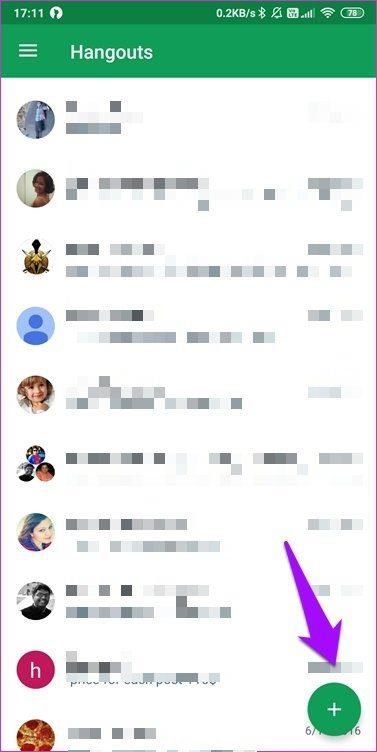
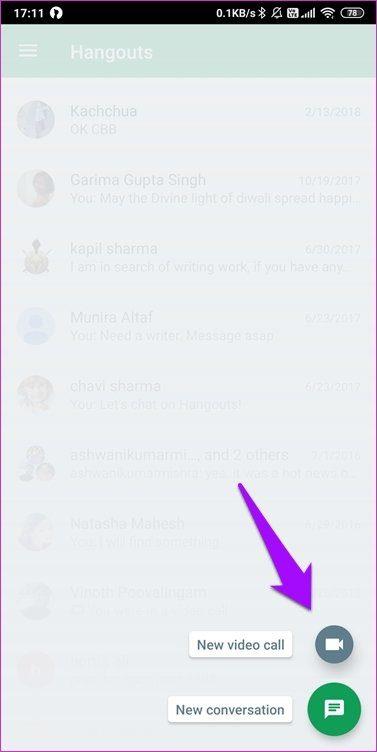
Die mobilen Apps folgen mit einer Liste von Kontakten auf dem Hauptbildschirm und einem „+“-Symbol, um eine Text- oder Videokonversation zu initiieren. Wo ist die Audioanrufoption? Sie müssen den Kontakt öffnen, um das zu finden. Ich bin mir nicht sicher, warum sie sich für diese seltsame UI-Route in mobilen Apps entschieden haben.
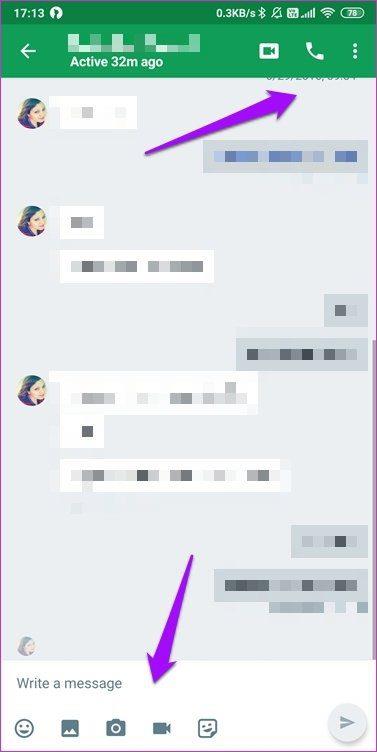
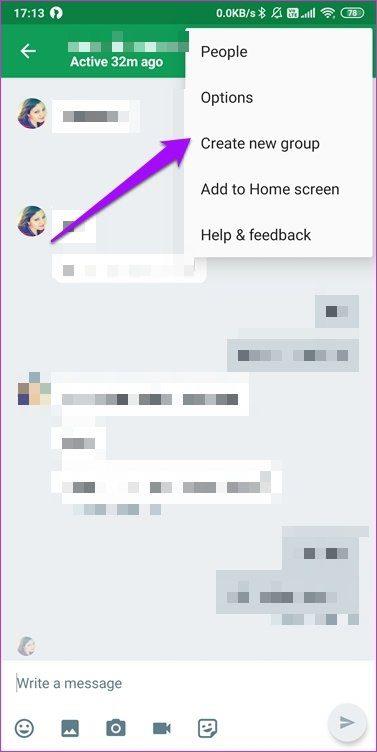
Sobald Sie eine Konversation öffnen, gibt es andere personenzentrierte Optionen wie Archivieren, Blockieren, Erstellen oder Hinzufügen zu einer Gruppe und Benachrichtigungen. Es gibt keine Möglichkeit, Dateien anzuhängen, nicht einmal von Google Drive, was mich etwas überrascht hat. Sie können Bilder senden (Gerät und Laufwerk) oder Fotos aufnehmen. Auch keine Audioclips. Aber Sie können Videoclips senden. Dies sind einige seltsame Entscheidungen.
Insgesamt funktioniert Hangouts gut, aber es fehlen bestimmte Funktionen, die Sie in anderen beliebten Messaging-Apps wie WhatsApp und Telegram finden, wie Anhänge und End-to-End-Verschlüsselung.
So funktioniert Google Hangouts Meet
Google Meet oder Hangouts Meet ist eine Erweiterung derselben Plattform, jedoch für Geschäftsanwender. Meet ist ein direkter Konkurrent von Zoom, und es ist in dem Moment offensichtlich, in dem Sie es starten.
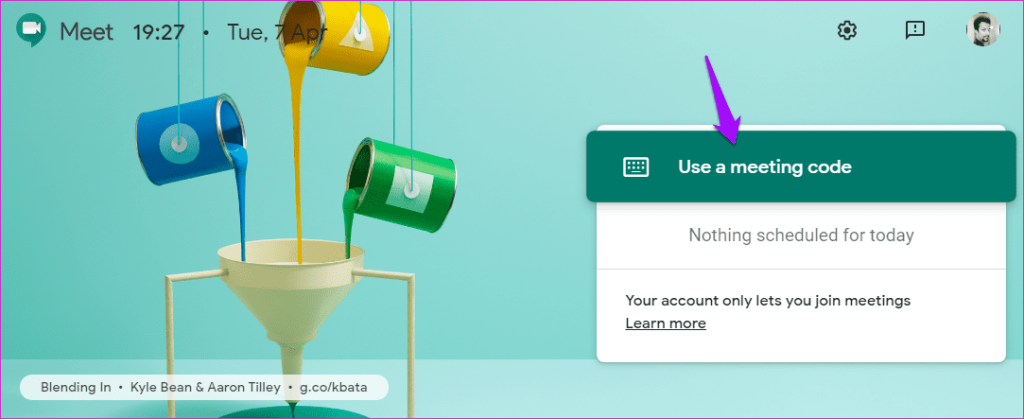
Meet konzentriert sich hauptsächlich auf HD-Videokonferenzen, unterstützt aber auch Audioanrufe. Die meisten globalen Unternehmen haben Mitarbeiter aus verschiedenen Regionen, und Meet unterstützt Untertitel in Echtzeit, um allen gerecht zu werden. Wie funktioniert das alles?
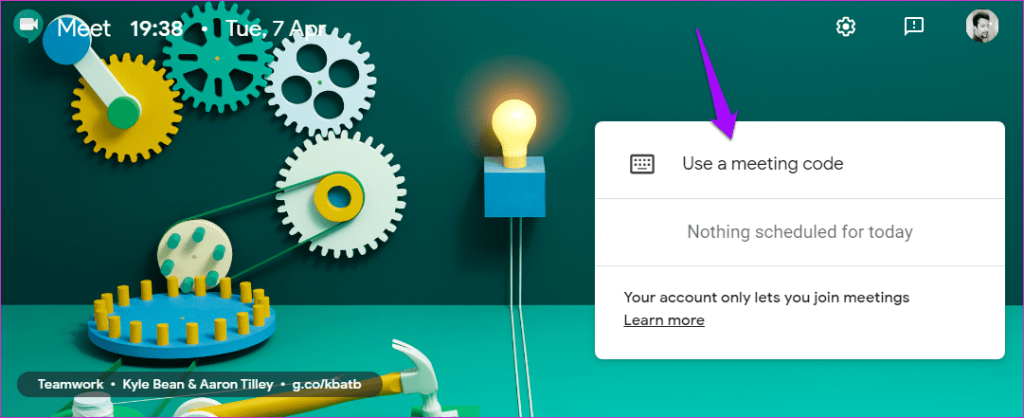
Erstellen Sie einen Raum und teilen Sie den Besprechungscode entweder über einen Click-and-Join-Link oder durch direktes Senden des Codes mit anderen. Genau wie bei Hangouts ändert sich das Hintergrundbild zufällig, ist aber dank des Hangouts Canvas-Projekts viel schöner anzusehen .
Hauptunterschiede
Nun, es gibt viele Unterschiede unter der Oberfläche. Meet unterstützt HD-Anrufe und wurde speziell für G Suite-Benutzer entwickelt. Dies bedeutet, dass Sie sich nur mit einem Meeting verbinden, aber kein Meeting erstellen können, wenn Sie kein G Suite-Benutzer sind. Hangouts ist für alle Google-Nutzer einschließlich G Suite verfügbar.
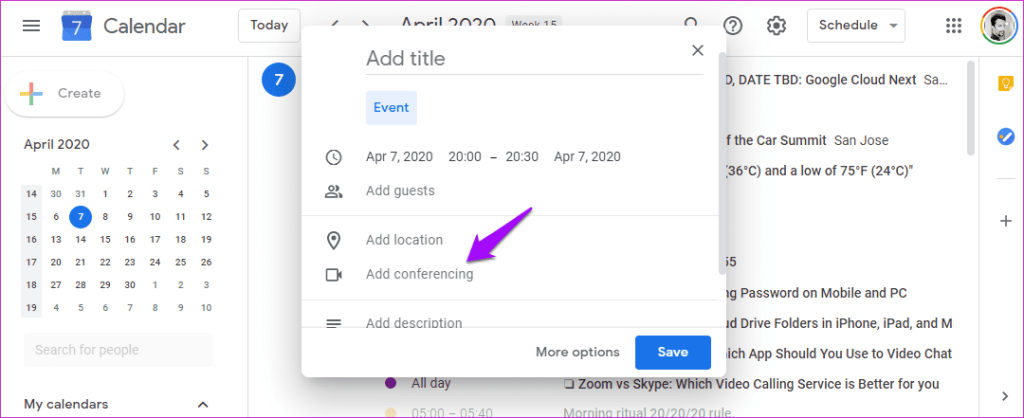
Sie können eine Hangouts-Besprechung planen, jedoch nur über die Google Kalender-App. Das bedeutet, dass Sie diese App verwenden müssen, ob Sie sie bevorzugen oder nicht. Gleiches gilt auch für Meet. Ich denke, Google möchte, dass Sie den Kalender verwenden, was sinnvoll ist, wenn Sie ein G Suite-Konto haben.
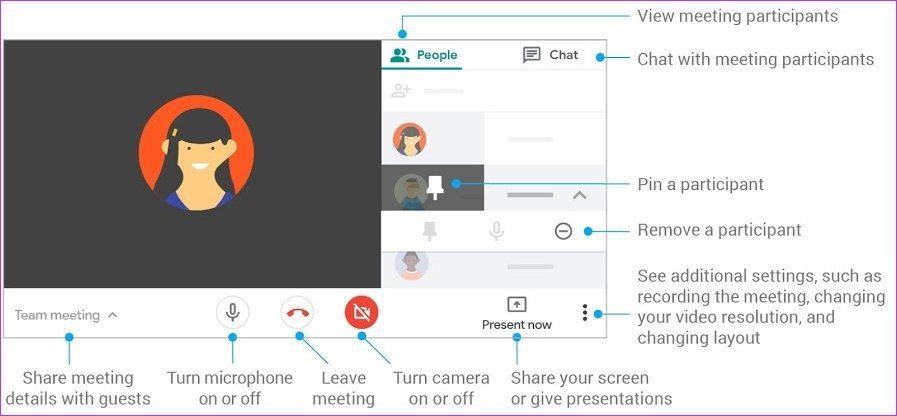
Sobald ein Meeting begonnen hat, werden Ihnen zusätzliche Optionen angezeigt. Einige nützliche sind die Bildschirmfreigabe und die Aufzeichnung von Besprechungen für zukünftige Referenzen. Sie können auch mit Benutzern chatten, aber erst nachdem ein Meeting begonnen hat. Das ist keine Messenger-App. Dafür wurde Hangouts entwickelt.
Hangouts ist nicht Ende-zu-Ende-verschlüsselt . Google stellt jedoch fest, dass Nachrichten während der Übertragung verschlüsselt werden. Das scheint einfach nicht genug zu sein, da sich andere Messenger-Apps wie Telegram auf die Privatsphäre und Sicherheit der Benutzer konzentrieren. Das Gleiche gilt auch für Meet, aber Google weist darauf hin, dass in Google Drive gespeicherte Aufzeichnungen verschlüsselt sind.
Google Hangouts unterstützt einige zusätzliche Funktionen wie das Hinzufügen von Spezialeffekten wie Hüten während Anrufen, Statusmeldungen und unterstützt Emojis. Meet tut dies nicht und verfolgt einen professionelleren Ansatz.
Preise und Plattformen
Sowohl Hangouts als auch Hangouts Meet sind im Web verfügbar und haben mobile Apps für Android und iOS. Hangouts unterstützt bis zu 150 Benutzer in Gesprächen und bis zu 25 in Videoanrufen für G Suite-Benutzer, aber nur 10 für kostenlose Benutzer.
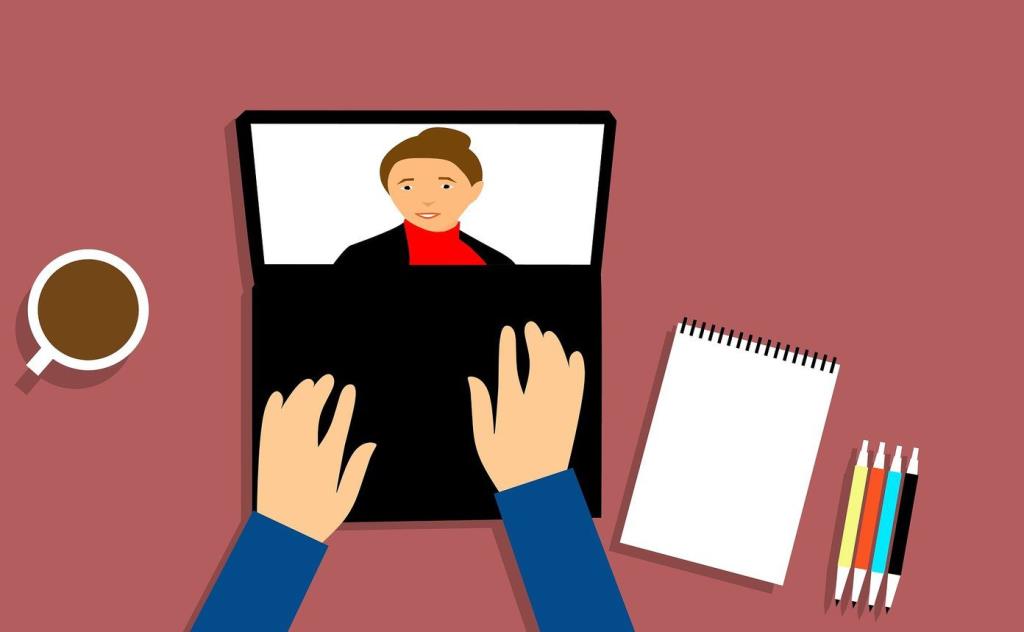
Meet unterstützt bis zu 100 Teilnehmer im Basic-Plan von G Suite, 150 im Business-Plan und 250 im Enterprise-Plan. Beachten Sie, dass bis zu 100.000 Benutzer einen Live-Stream sehen können, der riesig ist, aber auch einen sehr leistungsstarken PC und eine Internetverbindung benötigt. Nützlich zum Streamen einer Live-Veranstaltung. Kostenlose Benutzer können nur an einem Meeting teilnehmen, aber kein Meeting erstellen und verwalten, wie wir bereits besprochen haben.
Lernen Sie Google Hangouts kennen
Die Unterscheidung ist ziemlich klar, wenn man sich die Funktionen ansieht. Hangouts ist für alle, die nicht in G Suite-Apps investieren möchten. Es ist ein normaler Messenger, dem einige Funktionen fehlen, die Sie sonst in beliebten Messaging-Apps finden. Meet ist eine Unternehmenslösung, die speziell für die Durchführung von Videokonferenzen entwickelt wurde und sich an Abonnenten der G Suite richtet, was sehr sinnvoll ist. Warum sich für eine andere Videokonferenz-App entscheiden, wenn Sie bereits für Meet bezahlen?
Als nächstes: Verbringen Sie viel Zeit mit Videokonferenzen? Hier sind einige der besten Webcams, die genau dafür gebaut wurden. Klicken Sie auf den Link unten, um mehr zu erfahren.

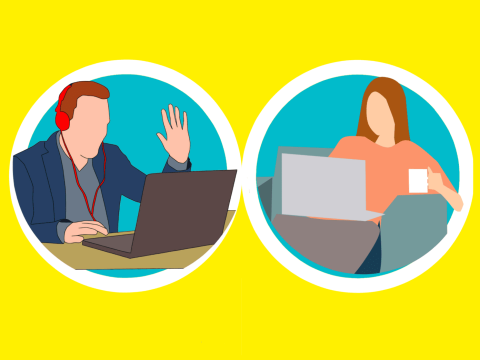

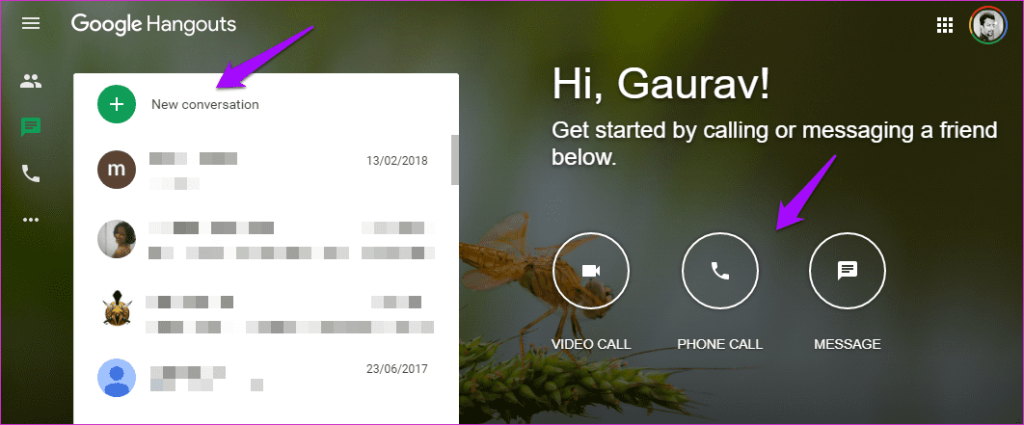
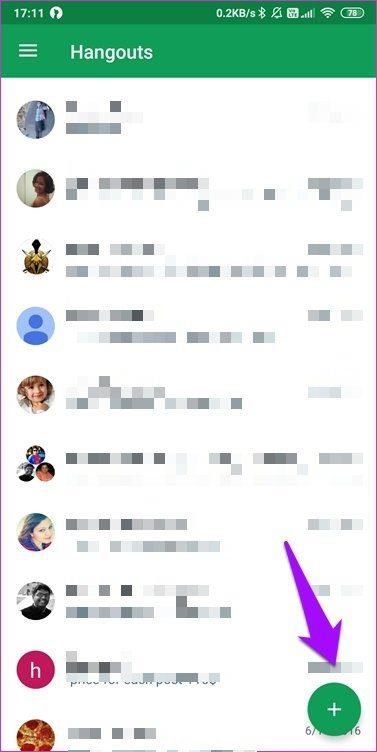
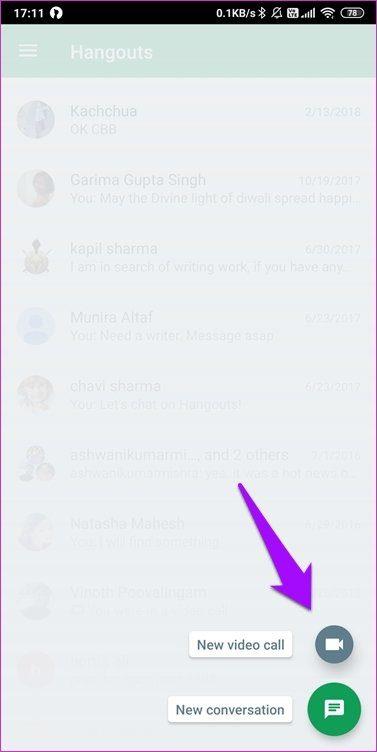
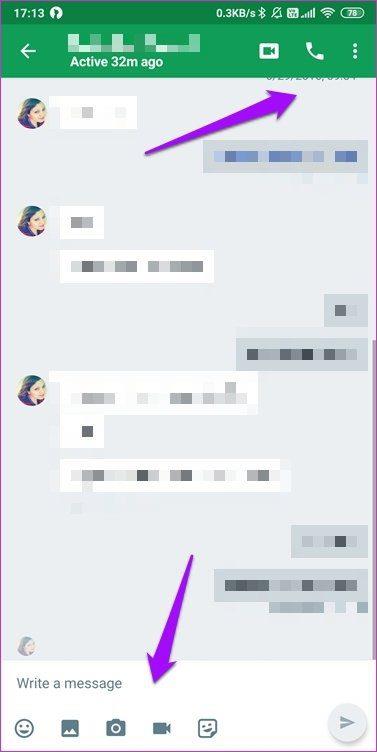
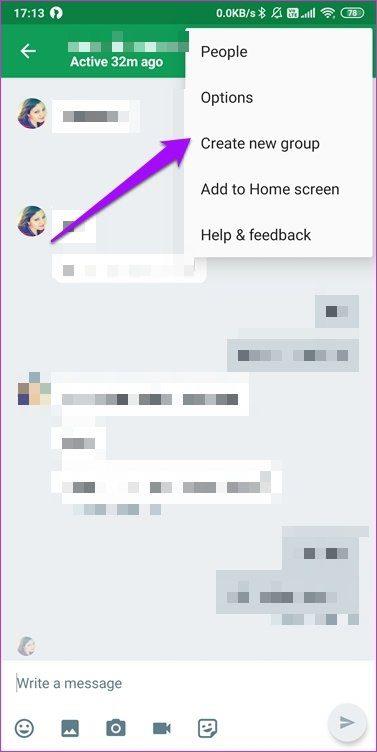
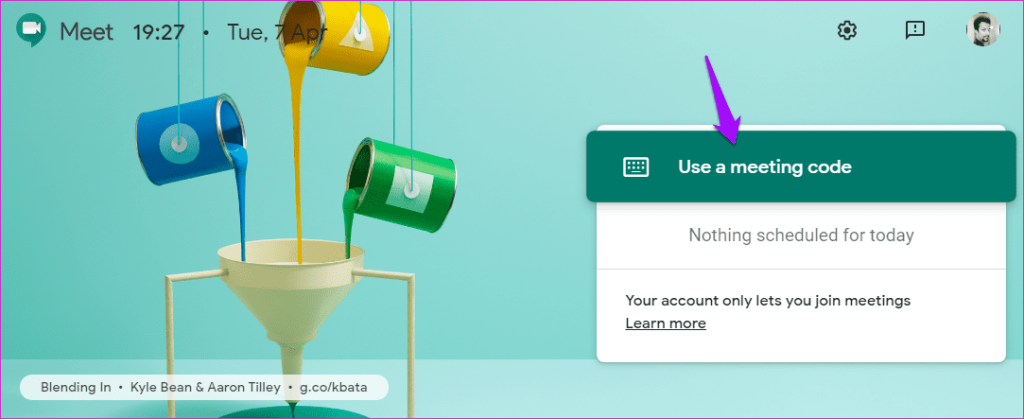
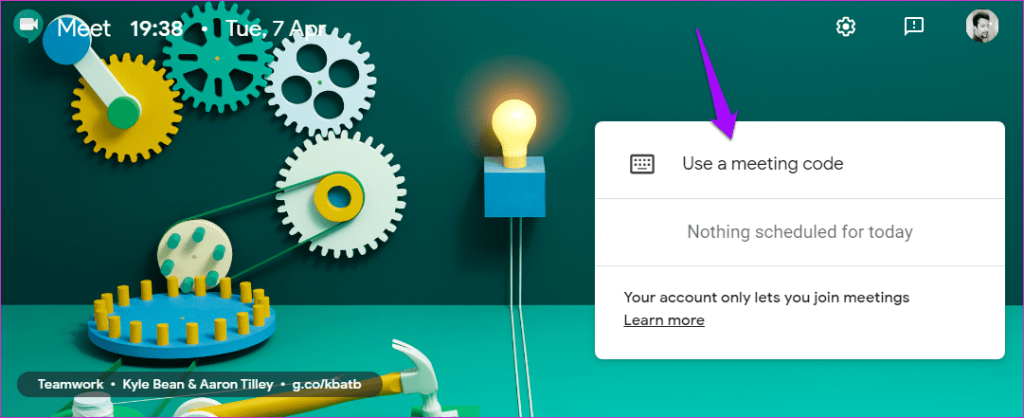
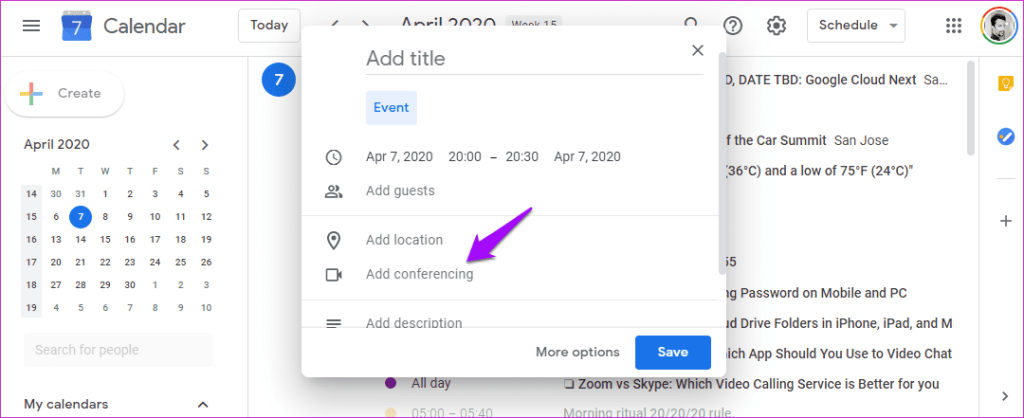
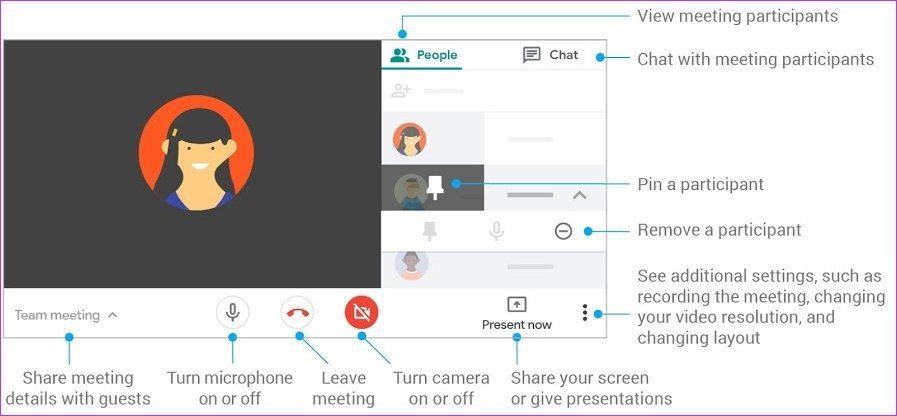
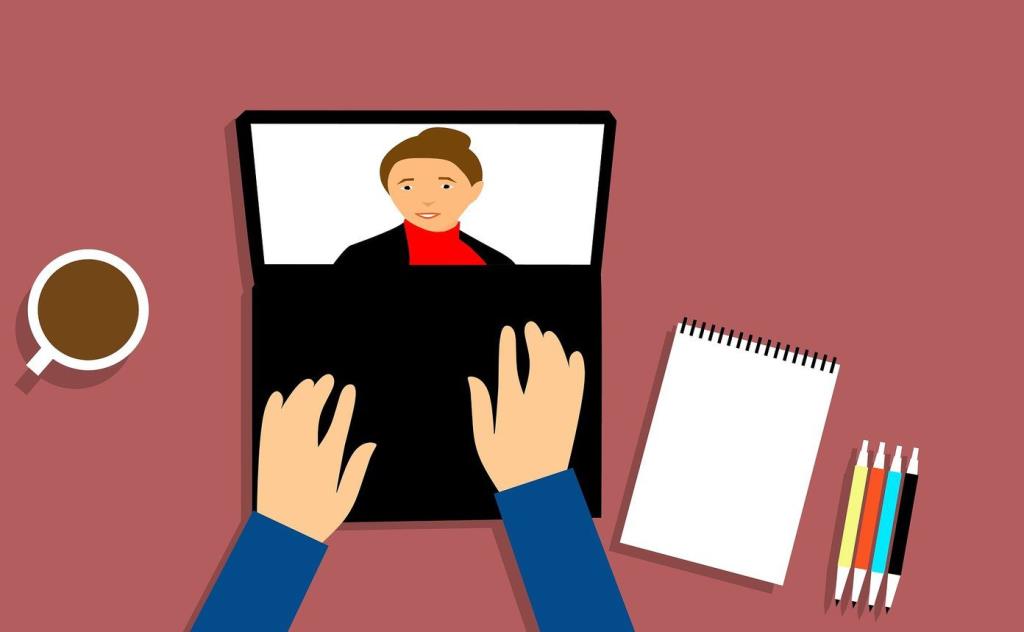


![So deaktivieren Sie Benachrichtigungen in Microsoft Teams [AIO] So deaktivieren Sie Benachrichtigungen in Microsoft Teams [AIO]](https://cloudo3.com/resources8/images31/image-2249-0105182830838.png)





![Bedingte Formatierung basierend auf einer anderen Zelle [Google Tabellen] Bedingte Formatierung basierend auf einer anderen Zelle [Google Tabellen]](https://cloudo3.com/resources3/images10/image-235-1009001311315.jpg)